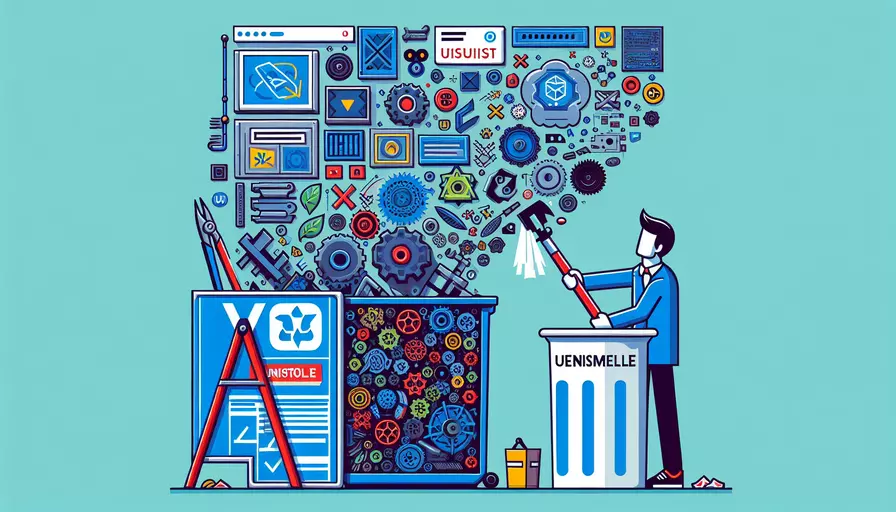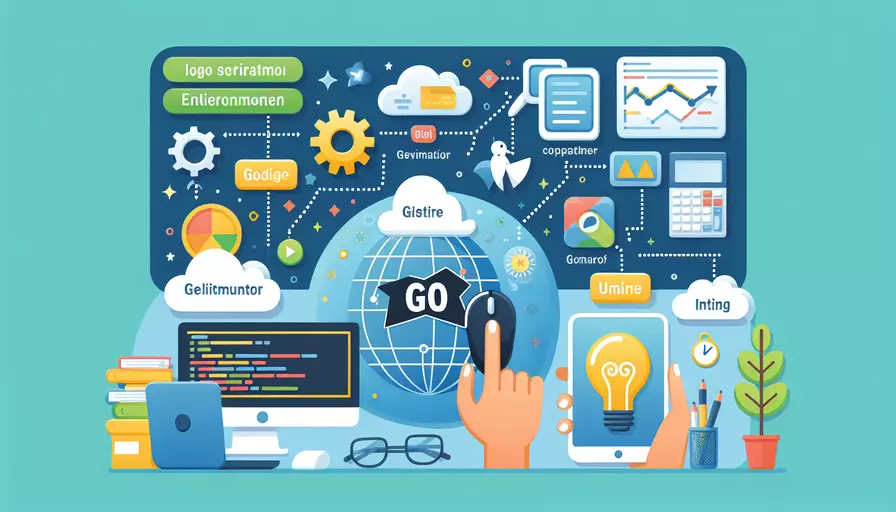如何彻底卸载下载项目管理器

如何删除下载项目管理器:卸载程序、清理残留文件、使用第三方工具、检查系统注册表、重启电脑
卸载一个下载的项目管理器可能显得简单,但要完全清除所有相关文件和注册表项却可能复杂得多。通常可以通过控制面板中的“程序和功能”进行卸载。在卸载完成后,可能还需要清理残留文件和注册表项,使用第三方工具如CCleaner能有效帮助完成这一过程。最后,重启电脑以确保所有更改生效。
一、卸载程序
通常,卸载一个软件最基本的方法就是通过操作系统自带的卸载功能。这是最直接的方法,适用于大多数用户。
控制面板卸载
- 进入控制面板:在Windows系统中,点击开始菜单,选择控制面板。
- 选择程序和功能:在控制面板中找到“程序和功能”或“卸载程序”选项。
- 找到项目管理器:在列表中找到你要卸载的项目管理器。
- 点击卸载:右键点击程序名,然后选择“卸载”或“更改”,并按照提示完成卸载过程。
使用设置应用
在Windows 10及以上版本中,你还可以通过“设置”应用进行卸载。
- 打开设置:点击开始菜单,选择设置(齿轮图标)。
- 进入应用:在设置界面中选择“应用”。
- 找到项目管理器:在应用列表中找到你要卸载的项目管理器。
- 点击卸载:点击项目管理器名称,然后选择“卸载”。
通过以上步骤,你可以完成基本的卸载过程,但这并不意味着所有相关文件都已被删除。
二、清理残留文件
在完成软件卸载后,通常会有一些残留文件留在系统中,这些文件可能占用磁盘空间或影响系统性能。
手动删除残留文件
- 查找安装目录:前往项目管理器的安装目录,通常位于C:Program Files或C:Program Files (x86)。
- 删除残留文件:找到与项目管理器相关的文件夹并删除。
- 清理用户数据:某些软件会在用户目录下创建文件夹,例如C:Users用户名AppDataLocal或C:Users用户名AppDataRoaming,前往这些目录并删除相关文件夹。
使用第三方工具
第三方工具如CCleaner可以帮助你更彻底地清理残留文件。
- 下载并安装CCleaner:从官方网站下载并安装CCleaner。
- 运行CCleaner:打开CCleaner,选择“工具”,然后选择“卸载”。
- 扫描残留文件:使用CCleaner的“注册表清理”功能扫描并删除残留文件和注册表项。
这种方法更为全面,能够帮助你删除一些手动无法找到的残留文件。
三、使用第三方工具
有些情况下,系统自带的卸载工具无法完全删除某些顽固软件,这时可以考虑使用专业的第三方卸载工具。
IObit Uninstaller
IObit Uninstaller是一款功能强大的卸载工具,能够彻底删除软件及其残留。
- 下载并安装IObit Uninstaller:从官方网站下载并安装IObit Uninstaller。
- 运行IObit Uninstaller:打开软件,选择“所有程序”。
- 找到项目管理器:在列表中找到你要卸载的项目管理器。
- 选择强力卸载:点击“卸载”,并选择“强力卸载”以确保删除所有相关文件。
Revo Uninstaller
Revo Uninstaller也是一款备受好评的卸载工具,具有强力扫描和清理功能。
- 下载并安装Revo Uninstaller:从官方网站下载并安装Revo Uninstaller。
- 运行Revo Uninstaller:打开软件,选择“所有程序”。
- 找到项目管理器:在列表中找到你要卸载的项目管理器。
- 选择高级卸载:点击“卸载”,选择“高级扫描”以确保删除所有残留文件和注册表项。
使用这些工具可以确保项目管理器及其相关文件被彻底删除。
四、检查系统注册表
即使使用了上述方法,有时仍然会有一些注册表项残留在系统中。这些残留项可能会影响系统的稳定性和性能。
手动清理注册表
- 打开注册表编辑器:按Win + R键,输入regedit,按回车键。
- 查找相关项:使用Ctrl + F键,输入项目管理器的名称进行查找。
- 删除相关项:找到与项目管理器相关的注册表项,右键点击并选择“删除”。
注意:修改注册表有一定风险,建议在操作前备份注册表。
使用注册表清理工具
使用注册表清理工具如CCleaner可以更为安全和便捷地清理残留注册表项。
- 运行CCleaner:打开CCleaner,选择“注册表”。
- 扫描问题:点击“扫描问题”,CCleaner会自动查找并列出所有无效的注册表项。
- 修复问题:点击“修复选定问题”,根据提示完成修复过程。
这种方法更为安全,适合大多数用户。
五、重启电脑
完成以上步骤后,最好重启电脑以确保所有更改生效。重启电脑不仅可以清理系统缓存,还能确保所有文件和注册表项被彻底删除。
重新启动过程
- 保存工作:在重启电脑前,确保所有正在进行的工作已保存。
- 点击重启:点击开始菜单,选择“电源”,然后选择“重启”。
通过重启电脑,你可以确保所有更改生效,系统恢复到最佳状态。
六、总结
删除下载的项目管理器并非仅仅是简单的卸载操作,还需要清理残留文件、使用第三方工具、检查系统注册表,并最终重启电脑。通过控制面板卸载、清理残留文件、使用第三方工具如IObit Uninstaller和CCleaner、检查系统注册表、重启电脑,你可以彻底删除下载的项目管理器,确保系统干净、稳定。
更多问答FAQs:
1. 如何卸载下载项目管理器?
- Q: 我想删除下载项目管理器,应该如何操作?
- A: 若要卸载下载项目管理器,您可以按照以下步骤进行操作:
- 打开计算机的控制面板。
- 在控制面板中,找到并点击“程序”或“程序和功能”选项。
- 在程序列表中,找到下载项目管理器。
- 右键单击下载项目管理器,并选择“卸载”选项。
- 按照屏幕提示完成卸载过程。
2. 如何彻底删除下载项目管理器的所有文件?
- Q: 我想完全删除下载项目管理器,包括其所有文件和设置,该怎么做?
- A: 若要彻底删除下载项目管理器的所有文件,您可以按照以下步骤进行操作:
- 打开计算机的控制面板。
- 在控制面板中,找到并点击“程序”或“程序和功能”选项。
- 在程序列表中,找到下载项目管理器。
- 右键单击下载项目管理器,并选择“卸载”选项。
- 在卸载过程中,选择“删除所有文件”或“删除所有相关文件”选项。
- 按照屏幕提示完成卸载过程。
3. 是否可以重新安装下载项目管理器,而不必卸载它?
- Q: 我想重新安装下载项目管理器,但不想先卸载它,是否可以直接安装新版本?
- A: 在大多数情况下,建议您先卸载旧版本的下载项目管理器,然后再安装新版本。这样可以避免可能出现的冲突或错误。如果您不想卸载旧版本,可以尝试将新版本安装到不同的文件夹中,以避免文件覆盖或冲突。请注意,在安装新版本之前,最好备份您的项目和设置,以防止任何数据丢失。